Vă povesteam că am instalat Windows 10 pe câteva calculatoare de la serviciu. Nu au fost sisteme de teste, ci sisteme pe care se lucrează zi de zi, lucruri office sau mai puțin office.
Când am comandat sistemele am ales foarte multe plăci de bază ASUS. Nu a fost cu intenție, dar s-a așa s-a întâmplat.
Așa că, la unul dintre ele, m-am trezit cu restart fără motiv. Randa ceva subțire și poc, a crăpat. Colegii mi-au spus că a mai crăpat dintr-o dată, cu alte ocazii.
M-am pus cu răul pe el și am intrat pe site-ul de la ASUS ca să văd dacă găsesc ceva interesant pentru modelul de placă de bază Z87-k. Un update de BIOS în care spunea că îi rezolvă niște buguri mai vechi și ceva de stabilitate.
Cum fac update la placa de bază ASUS?
Asta mi-a fost întrebarea în prima fază. Laptopul meu este un ASUS, l-am adus și pe el la cea mai nouă versiune, dar habar n-aveam că pentru plăcile de bază pentru calculator se face diferit. Eu căutăm Easy Flash Utility, dar se pare că nu e nevoie de el.
La noile plăci de bază de la ASUS(bănuiec că cele care au BIOS nou, cel cu care se poate utiliza și mouse-ul) toată treaba se face de acolo. E o opțiune care te ajută să faci update direct din BIOS fără să mai instalezi aplicații sau alte chestii care ar putea da erori.
Sigurul lucru care trebuie făcut este să descărcați fișierul din Windows, un fișier .cap descărcat de pe site-ul producătorului.
Apoi, în BIOS, am întrat exact acolo unde am avut nevoie. Cu mouse-ul elegant… cât de cât. L-am pus în C pentru a-l găsi mai repede.
Cu 2 click-uri în BIOS treaba a fost gata.
Tare mișto opțiunea asta de la ASUS, îmi place ce au reușit să facă băieții cu plăcile lor de bază.
Pe de altă parte, la lista de buguri, aș putea să adaug și driverul pentru placa video integrată de pe Intel. Mai sacadează un mouse, mai zboară de colo colo.

Încep să mă consider de modă veche, eu încă nici acum nu mi-am pus Windows 10. 🙂
N-ai pierdut nimic. Încă mai găsesc buguri.